
【iPhone】メールの一括削除方法は?不具合の原因や対処法も!
Contents[OPEN]
メールの移動設定を確認・変更してみる
2番目の対処法は、メールの移動設定を確認し、必要であれば変更することです。どのように確認するのでしょうか。手順を説明します。ホーム画面にある「設定」アプリを開きましょう。
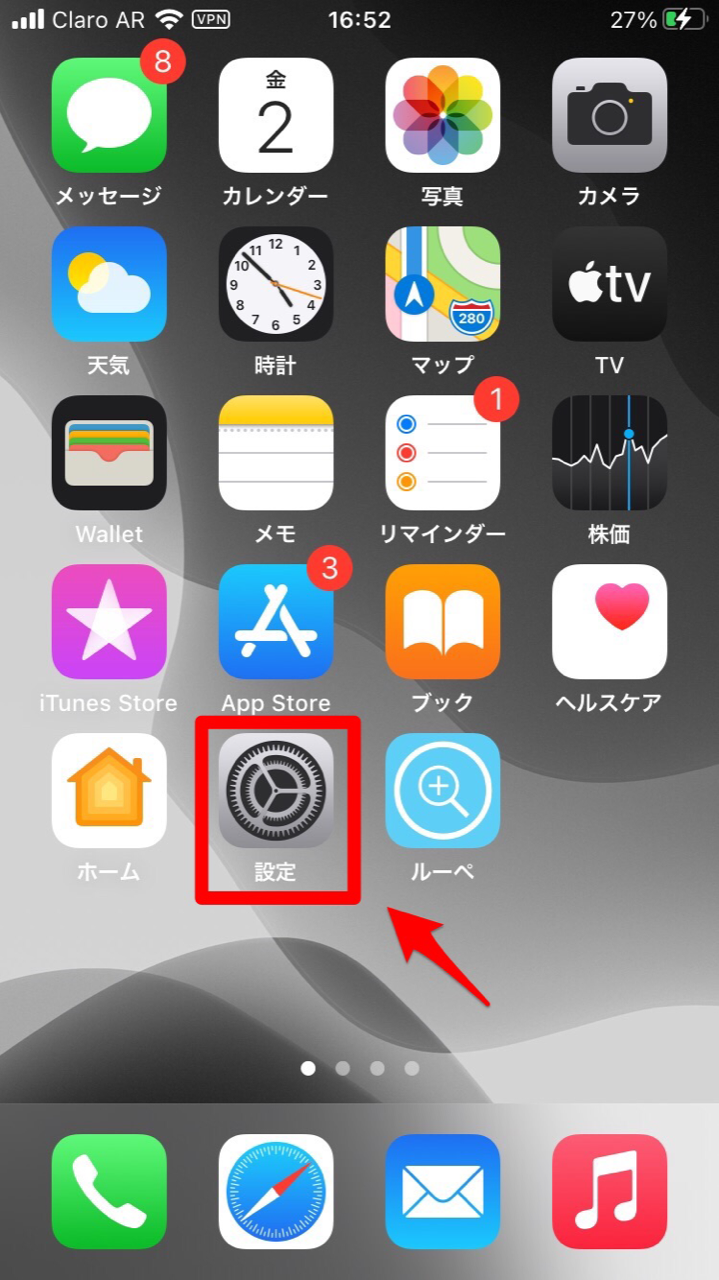
「設定」画面になります。表示されているメニューの中から「メール」を選択しましょう。
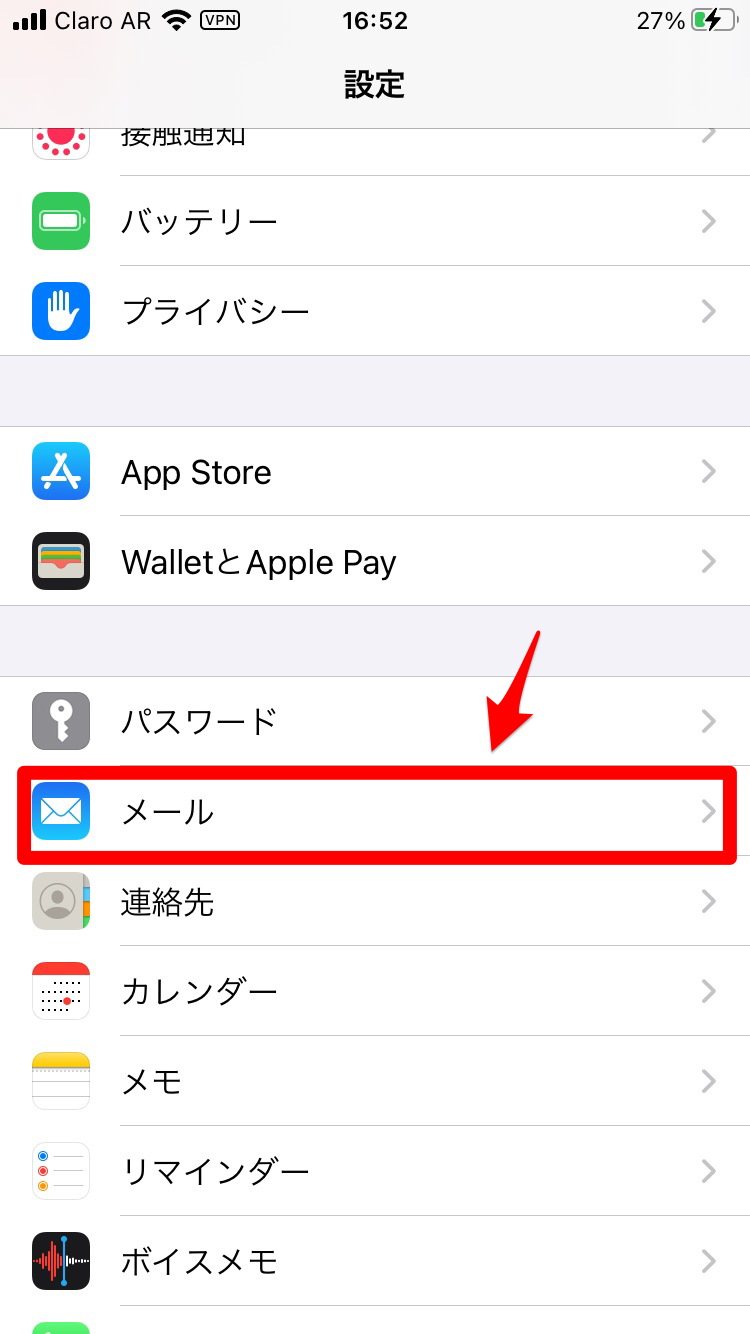
「メール」画面になります。表示されている項目の中から「アカウント」を選択しましょう。
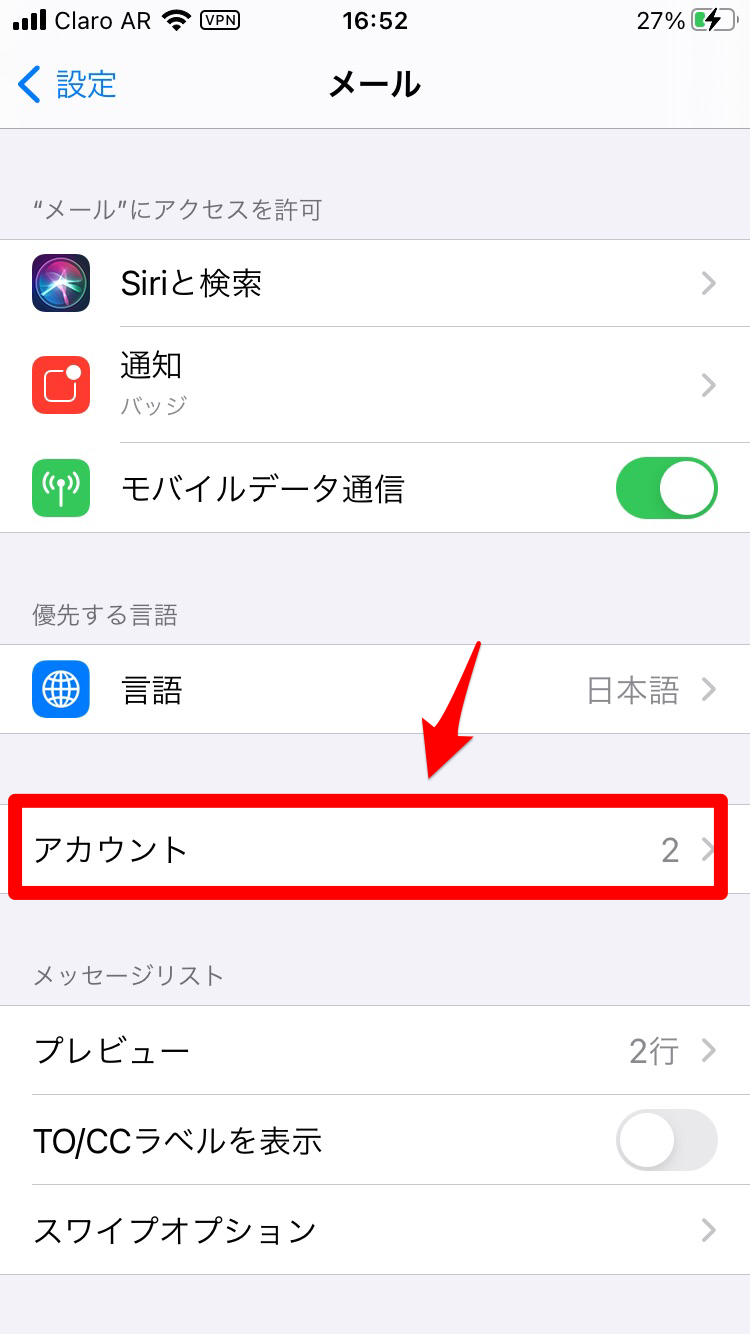
「アカウント」画面になります。削除ができないメールアカウントを選択しましょう。
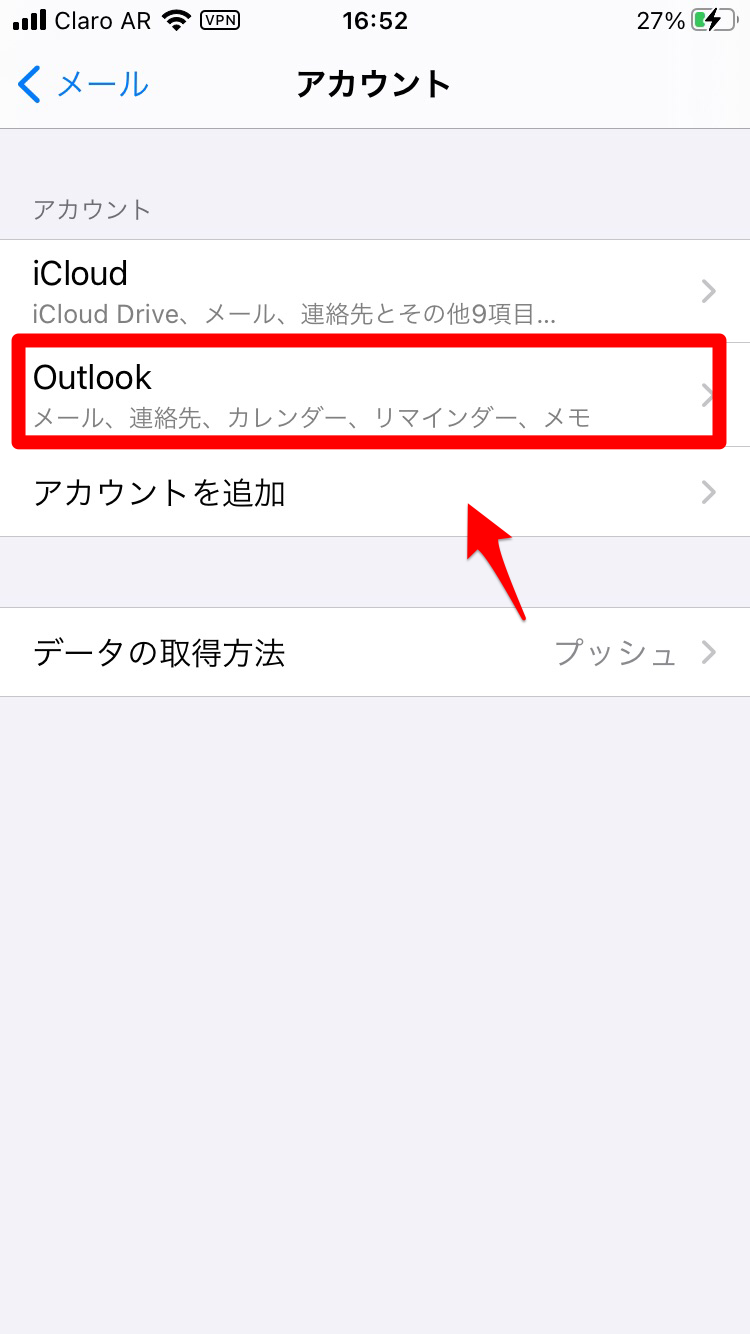
選択したメールアカウントが立ち上がります。表示されている項目の中にある「アカウント」をクリックしましょう。
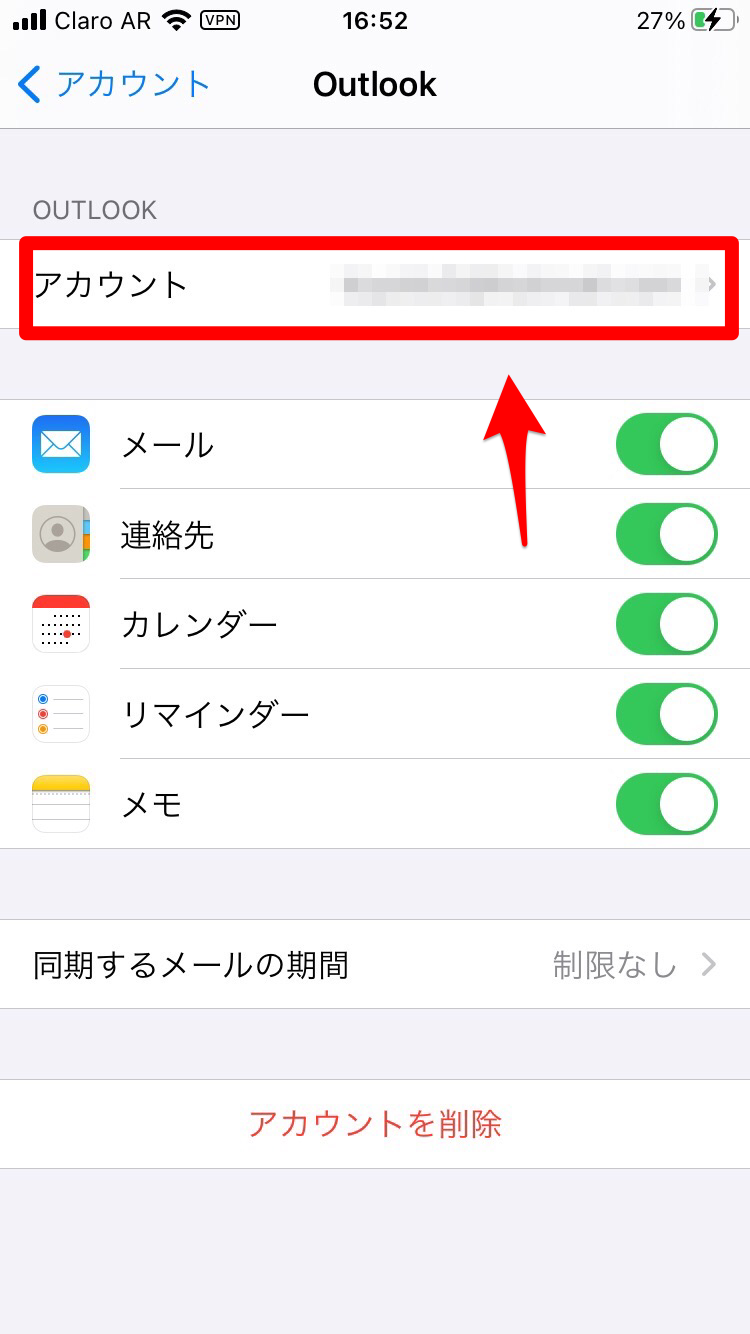
「アカウント」画面になるので「詳細設定」を選択しましょう。
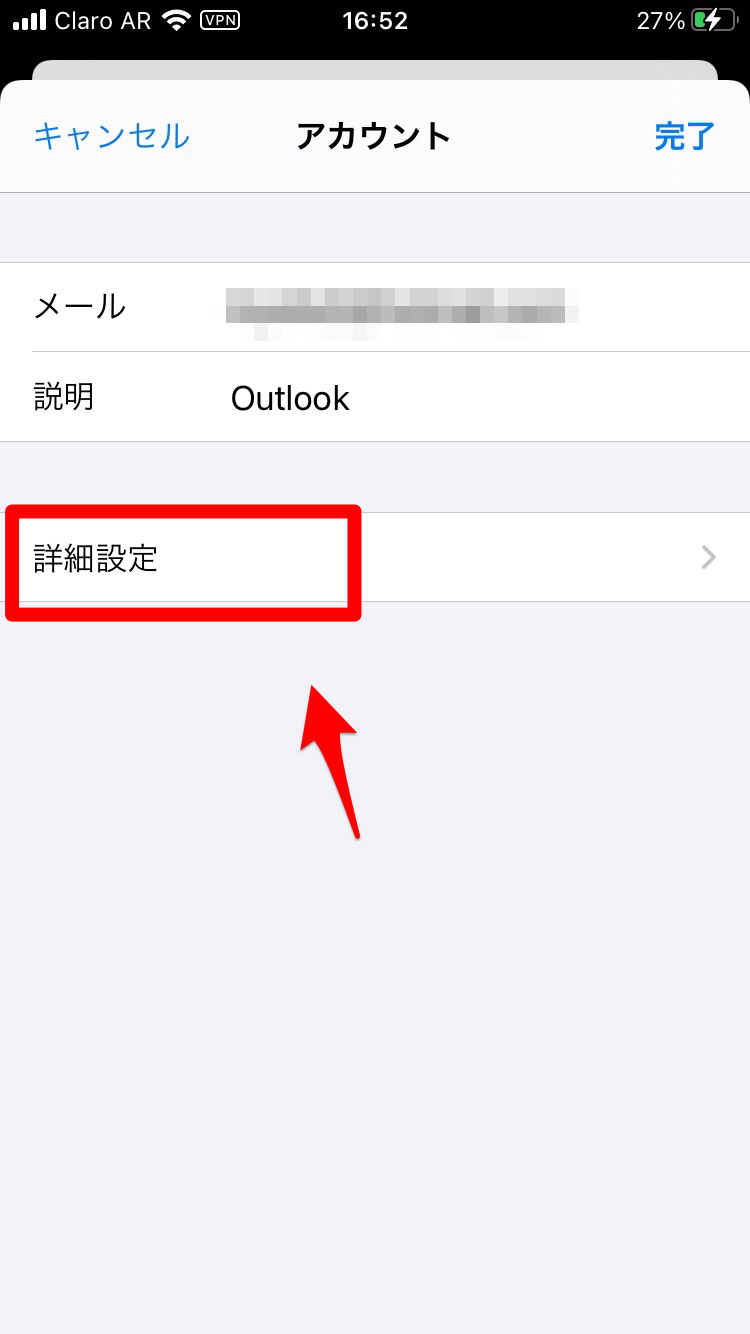
「詳細設定」画面になります。この画面に「削除したメッセージの移動先」があり、2つのオプションが表示されているので「削除済みメールボックス」を選択しましょう。これで移動先設定は完了です。
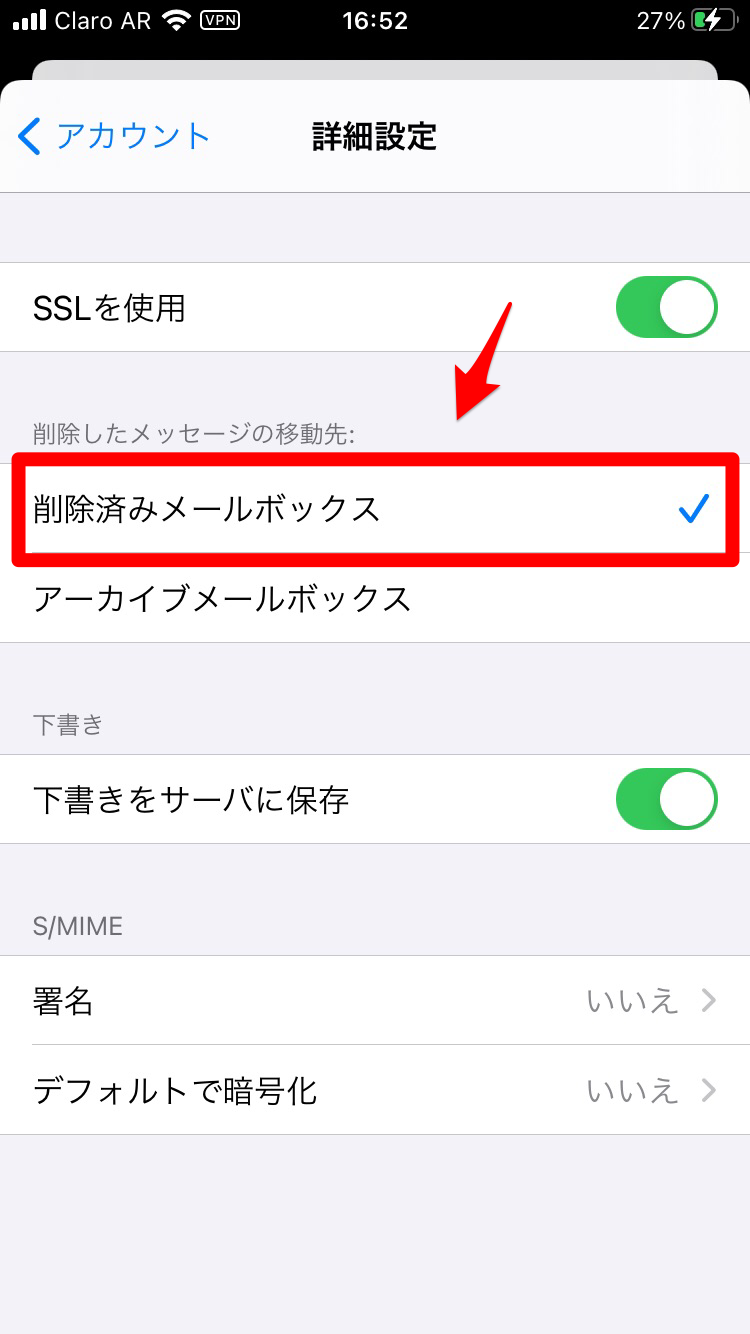
未開封メールは一度開封してから削除する
3番目の対処法は、未開封メールを開封してから削除することです。なぜ未開封のままでメールを削除しない方がいいのでしょうか。
メールを未開封のまま削除すると、たとえ「ゴミ箱」フォルダからも完全削除したとしても、再び受信ボックスに復元されてしまうからです。メールを一括削除するときには、未開封メールをすべて開封してから行いましょう。
未開封メールを一括して開封する方法を説明します。iPhoneのホーム画面にある「メール」アプリを開きましょう。
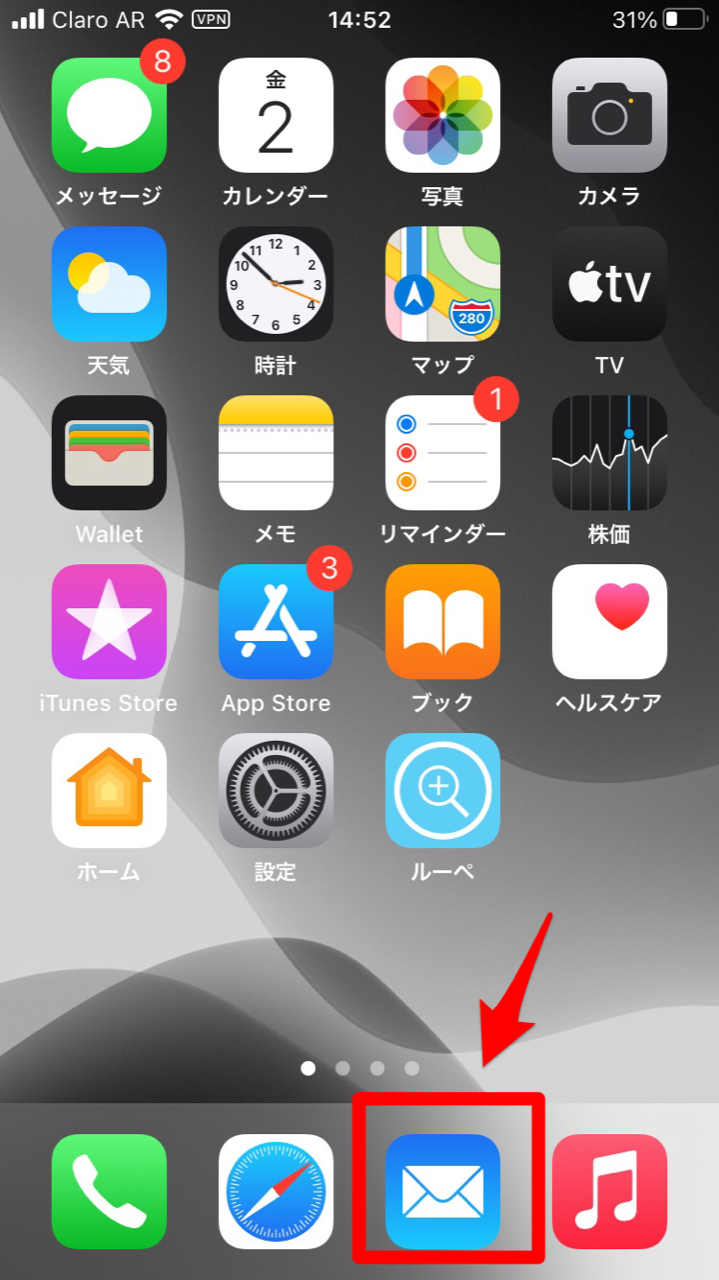
「メール」アプリが開きます。表示されている項目の中から「全受信」を選択しましょう。
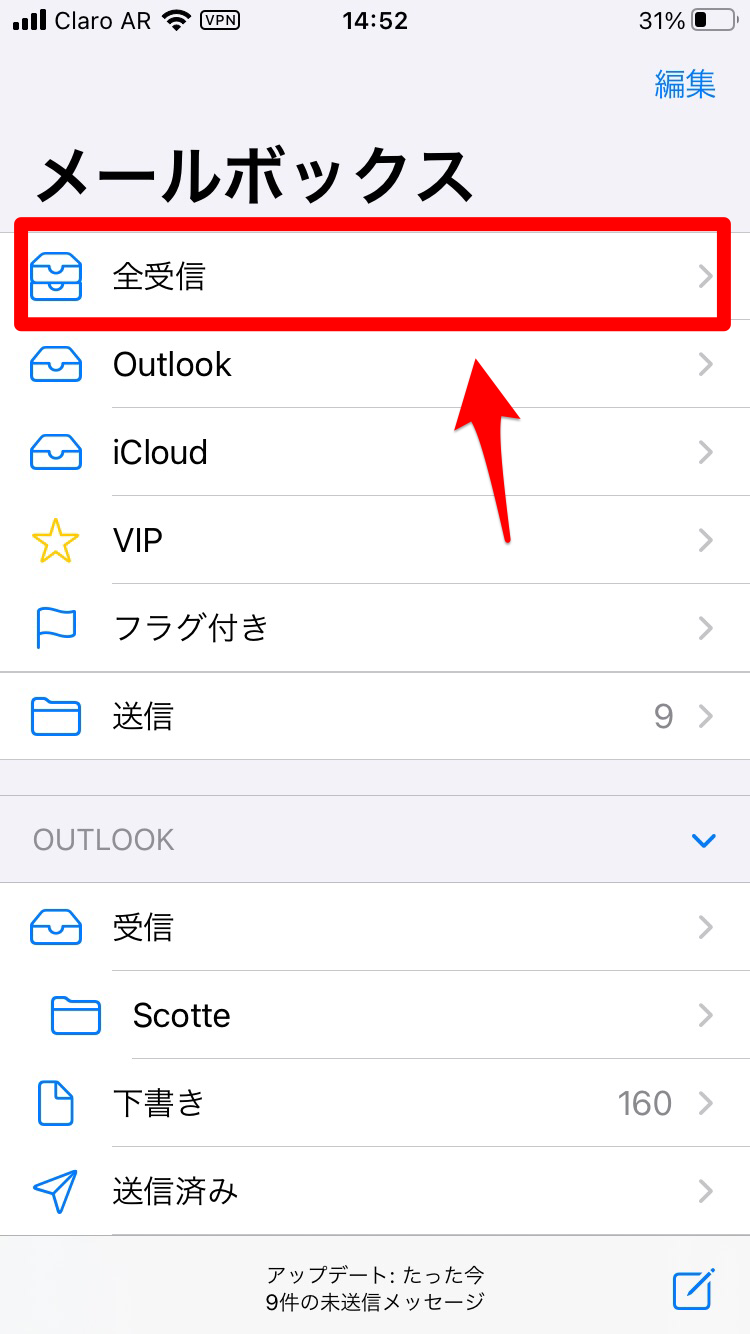
「メール」アプリに紐付けされているソフトメールの統合受信ボックスが表示されます。受信ボックスの画面右上に「編集」があるのでクリックしましょう。
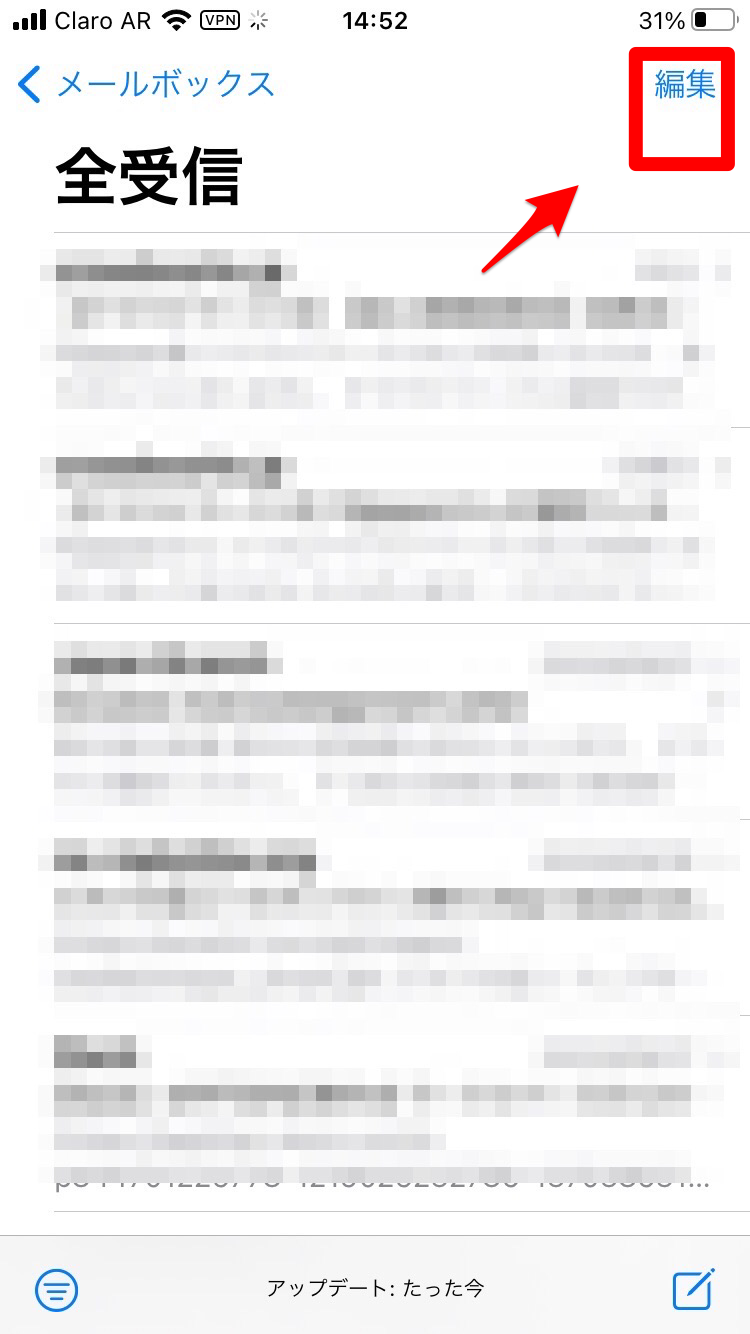
次の画面の左上に「すべてを選択」があるのでクリックします。
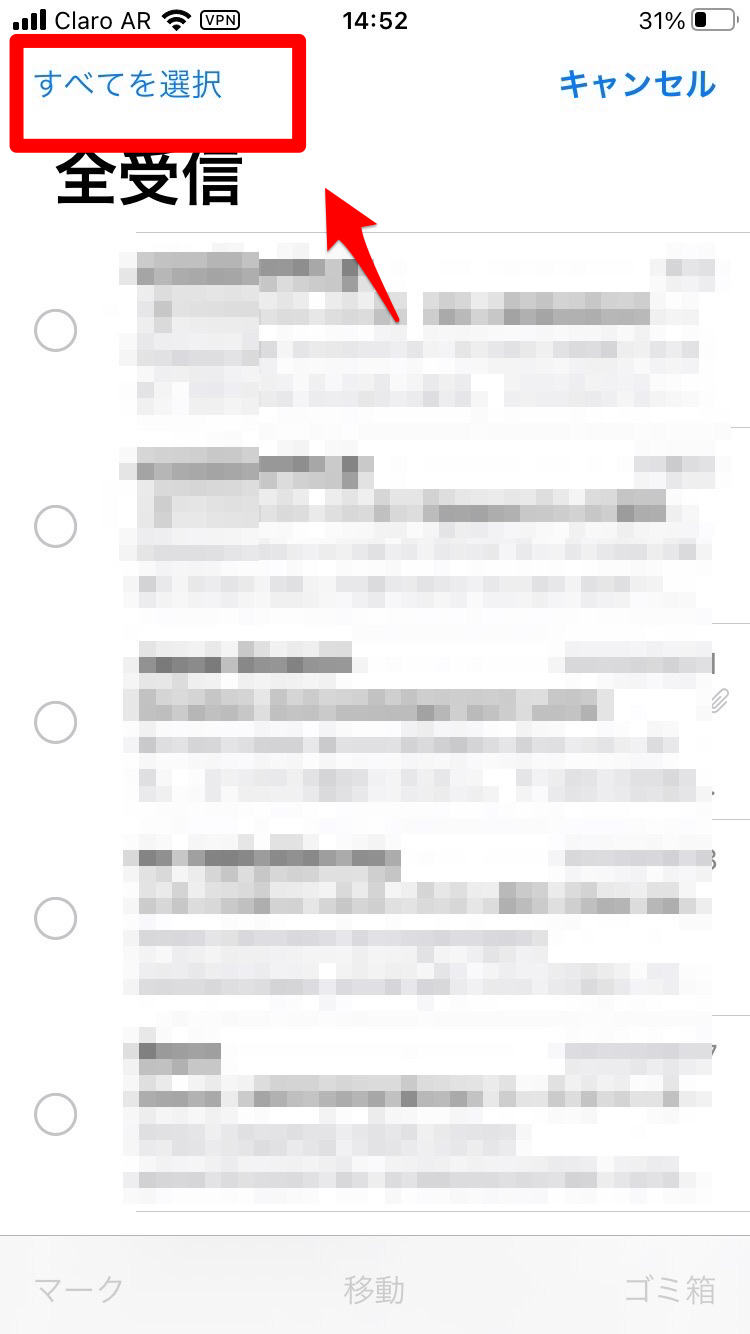
受信ボックスにあるすべてのメールに「チェック」が入ります。画面右下にある「マーク」をクリックしましょう。
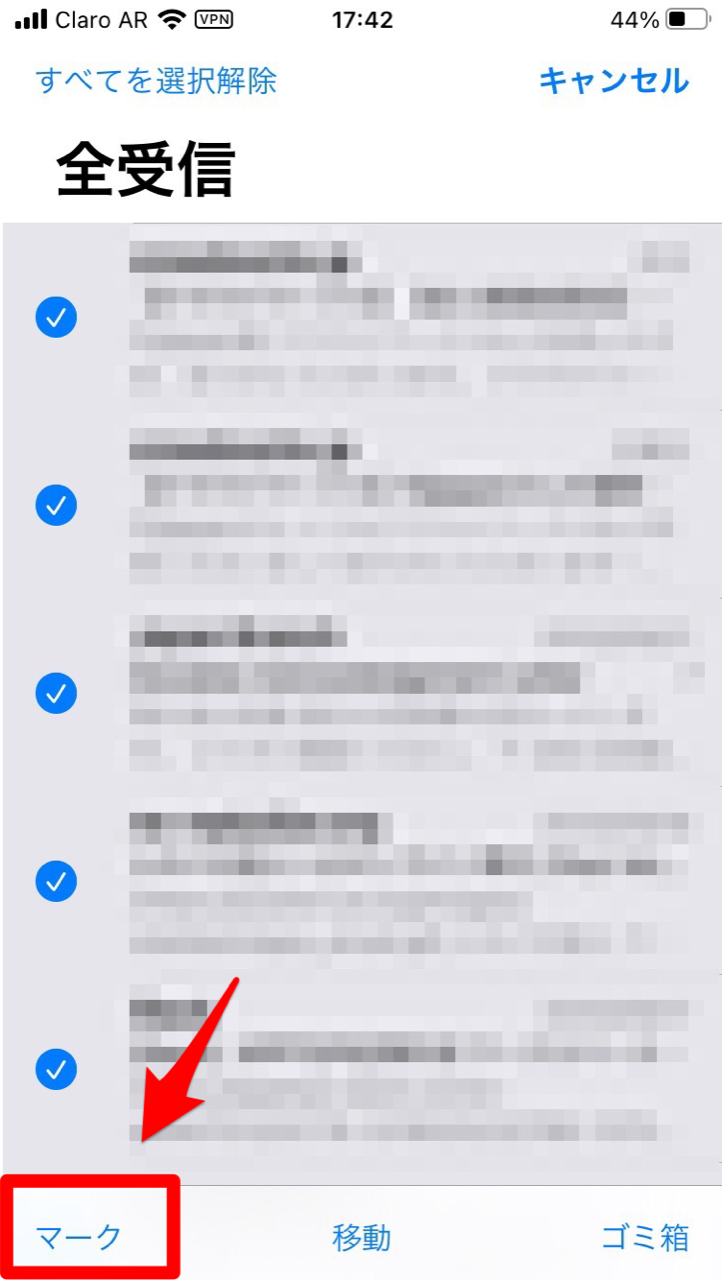
ポップアップが表示されます。表示されている項目の中から「開封済みにする」を選択しましょう。これですべての未開封メールが開封されます。
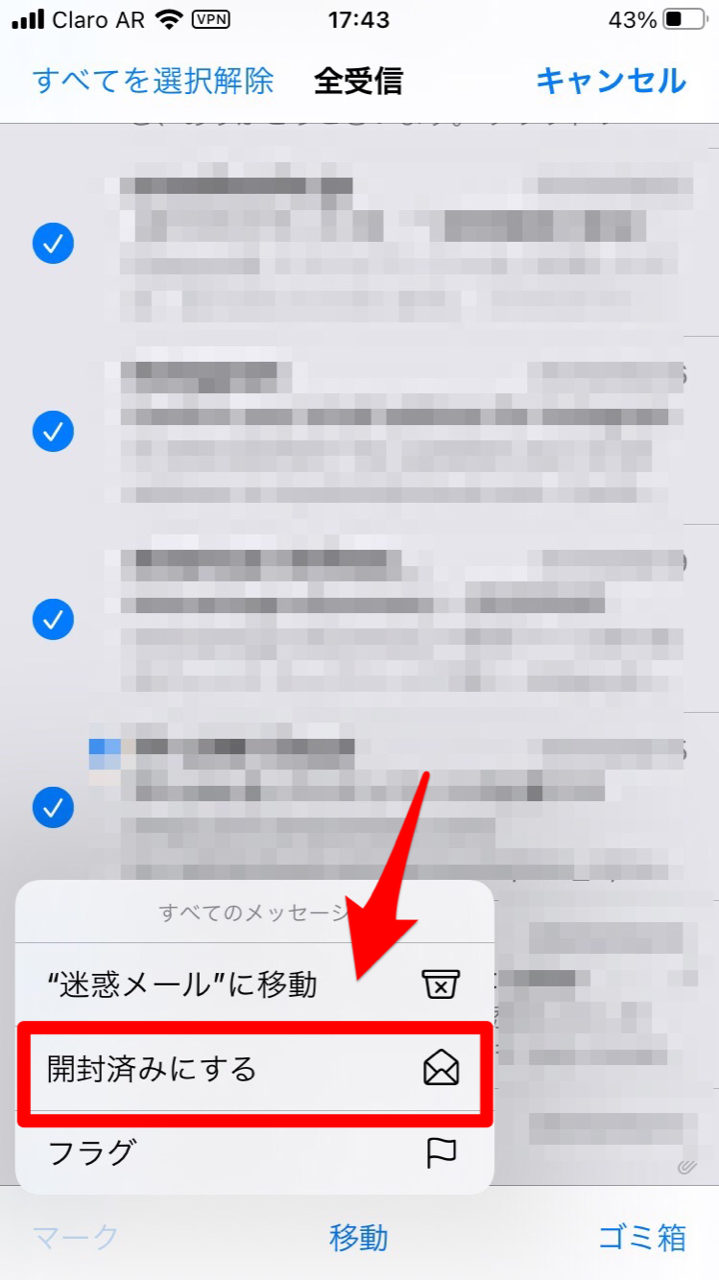
【iPhone】一括削除したメールを復元したい場合は
メールをすべて一緒に削除したものの、削除したメールの中には大切なメールも紛れていたことに後で気づき、復活させたいと思います。復活させることは可能でしょうか。「ゴミ箱」フォルダにある削除したメールの復活は可能です。復活方法を説明します。
「ゴミ箱」へ移動させたメールの復活手順
「メール」アプリを開きます。復活させたいメールのあるアカウントを探し「ゴミ箱」をクリックしましょう。
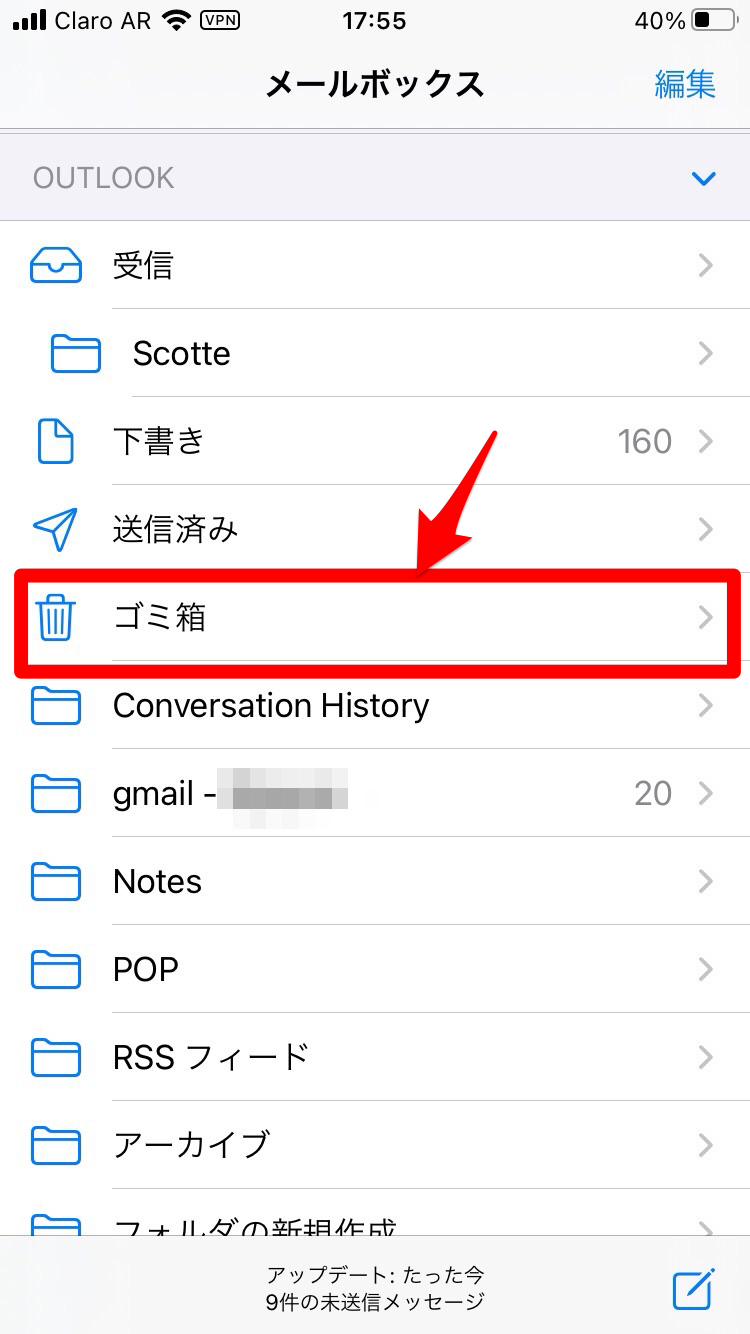
「ゴミ箱」画面になります。画面右上に「編集」があるのでクリックしましょう。
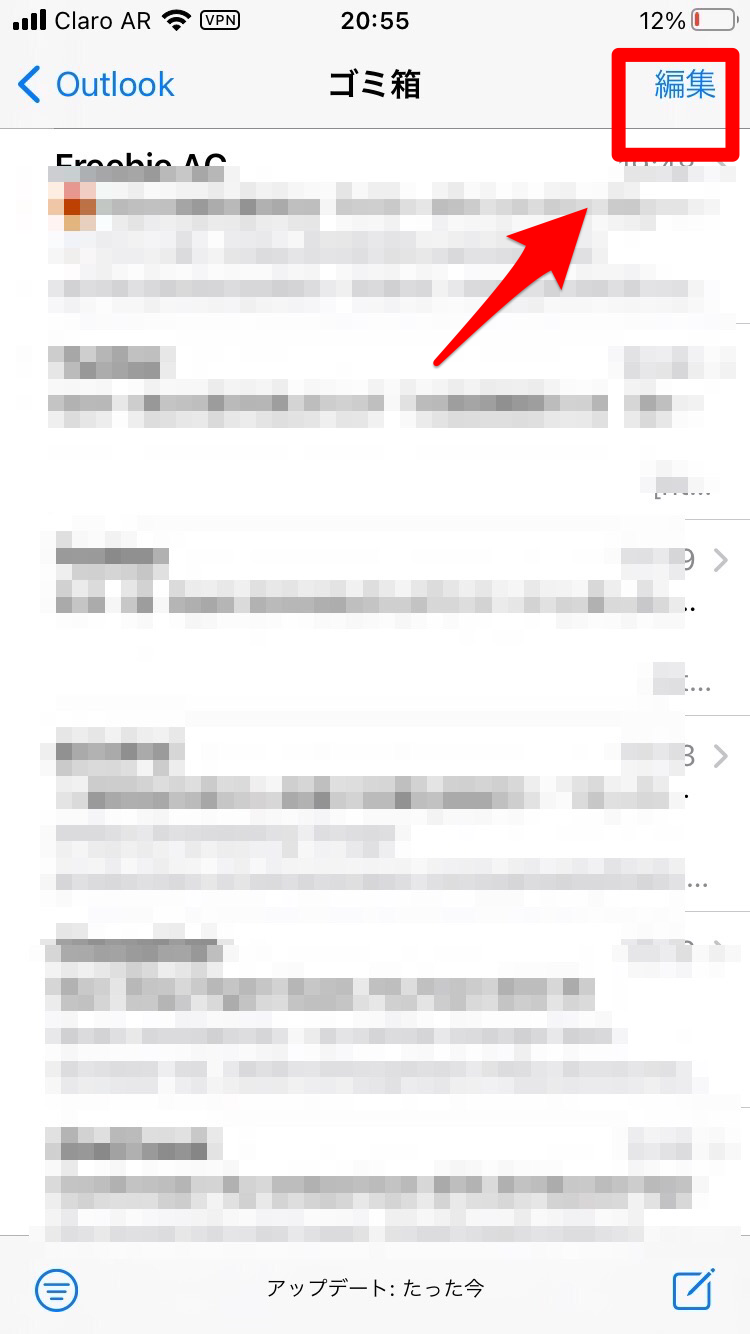
「編集」画面になります。復活させたいメールに「チェック」を入れ「移動」を選択しましょう。
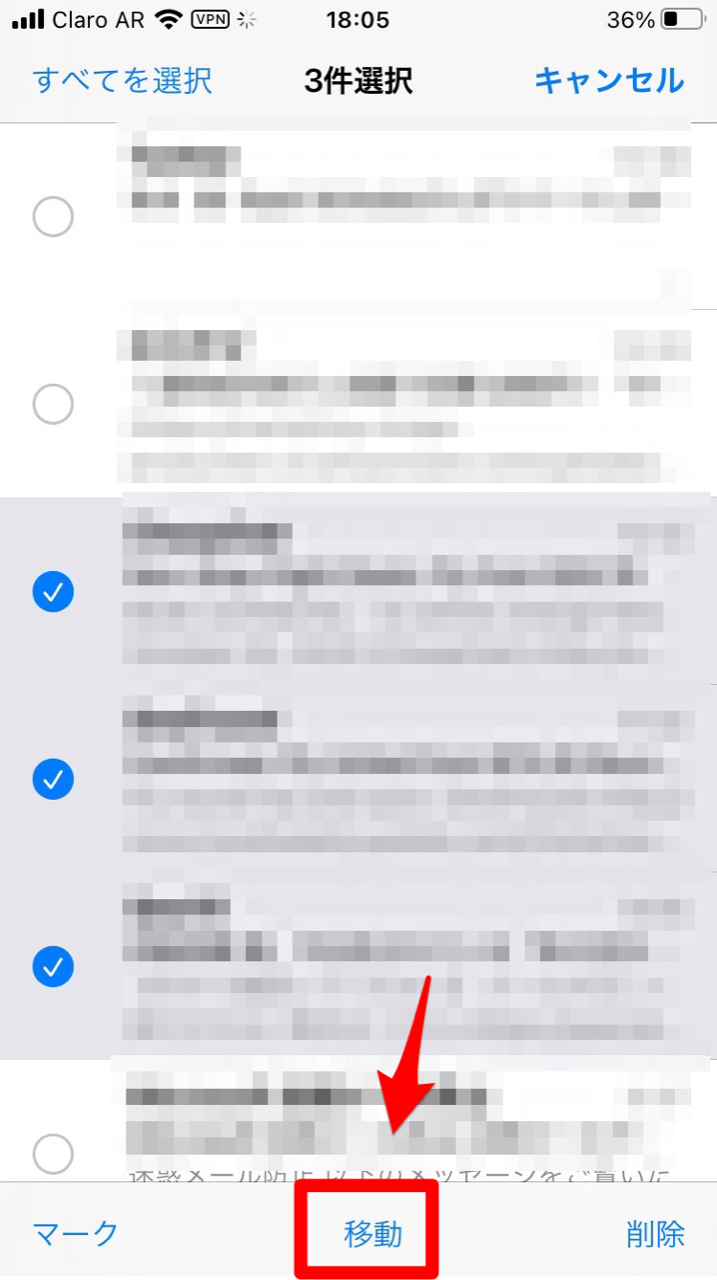
移動先が表示されるの「受信」を選択しましょう。
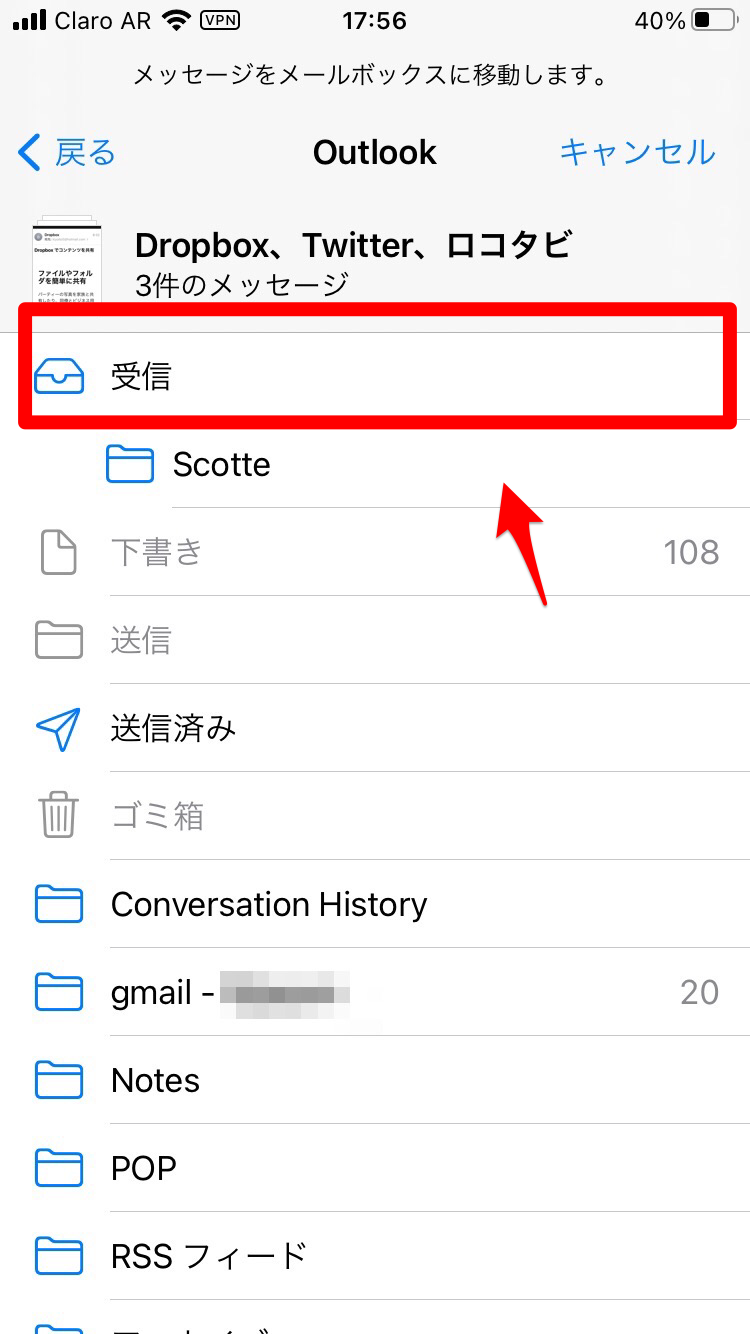
「すべて削除」済みメールの復活は不可
「ゴミ箱」フォルダに移動された不要メールの復活は可能なことはこれで分かりました。では「ゴミ箱」フォルダから削除したメールを復活させることはできるのでしょうか。結論は「NO」です。復活はできませんので、メールをすべて一緒に削除する前に、まずチェックしましょう。
削除された後、削除したメールはすべて「ゴミ箱」フォルダに移動します。しかし「ゴミ箱」フォルダに移動したメールも、一定期間が過ぎると自動的に削除されます。
「ゴミ箱」フォルダ内のメールにも、目を通し、見落としがないようにしましょう。
iPhoneのメール全てを一緒に削除する前にまずよく確認しよう!
iPhoneの「メール」アプリのメールをすべて一緒に削除する機能は、一度に多くのメールを削除でき、メールサーバーの空き容量を増やしてくれるのでとても便利です。しかし、削除する前に、本当に削除しても問題ないのか、まずチェックしましょう。
後から後悔しないように、メールを削除するときは十分に注意しましょう。